
Fase 1: preparazione
Prima di eseguire la procedura, controllare e preparare sia software che hardware. Iniziamo con l'ultimo.- Prima di tutto, assicurati che il computer abbia due connettori a cui possono essere collegati i monitor - nella maggior parte dei casi si trovano sulla scheda video. Tali uscite includono VGA, DVI, HDMI, porta di visualizzazione.
Passaggio 2: connessione e configurazione
Dopo aver eseguito tutti i passaggi preparatori, è possibile spostarsi direttamente sulla connessione di entrambi i display.
- Collegare i dispositivi ai connettori appropriati e accendere entrambi.
- Ora vai all'impostazione. Posiziona il mouse sullo spazio desktop vuoto e premere il tasto destro del mouse. Successivamente nel menu di scelta rapida, selezionare "Risoluzione dello schermo".
- L'utilità di installazione si apre - entrambi i dispositivi per la visualizzazione dell'immagine devono essere visualizzati in esso.
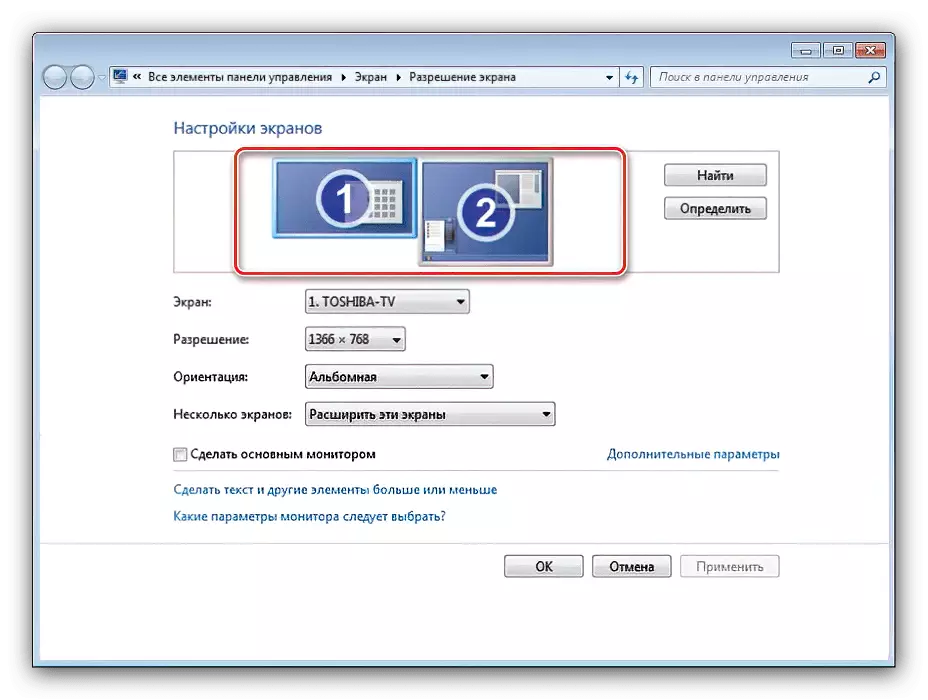
Se è segnato un solo monitor, fare riferimento alla sezione appropriata di questo articolo.
- Ogni schermata è configurata separatamente - evidenziare il desiderio desiderato dal tasto singolo sul tasto sinistro del mouse, dopo il quale si specifica i parametri necessari il menu a discesa di seguito.
- Su una delle impostazioni, fermeremo più dettagli - vale a dire "diversi schermi". I seguenti parametri sono disponibili in questo menu:
- "Duplica queste schermate" - il secondo display mostra l'immagine da quella primaria. Adatto se il dispositivo principale ha una bassa risoluzione o diagonale;
- "Espandi queste schermate" - In questa modalità, il secondo display funge da continuazione del primo, visualizzando l'area avanzata del desktop, su cui possono essere aperti altri programmi;
- "Visualizza il desktop solo su ..." - Il nome di configurazione parla da solo: l'area dello spazio di lavoro verrà visualizzata esclusivamente su uno dei monitor specificati.
- Dopo aver apportato tutte le modifiche, fai clic su "Applica" e "OK".

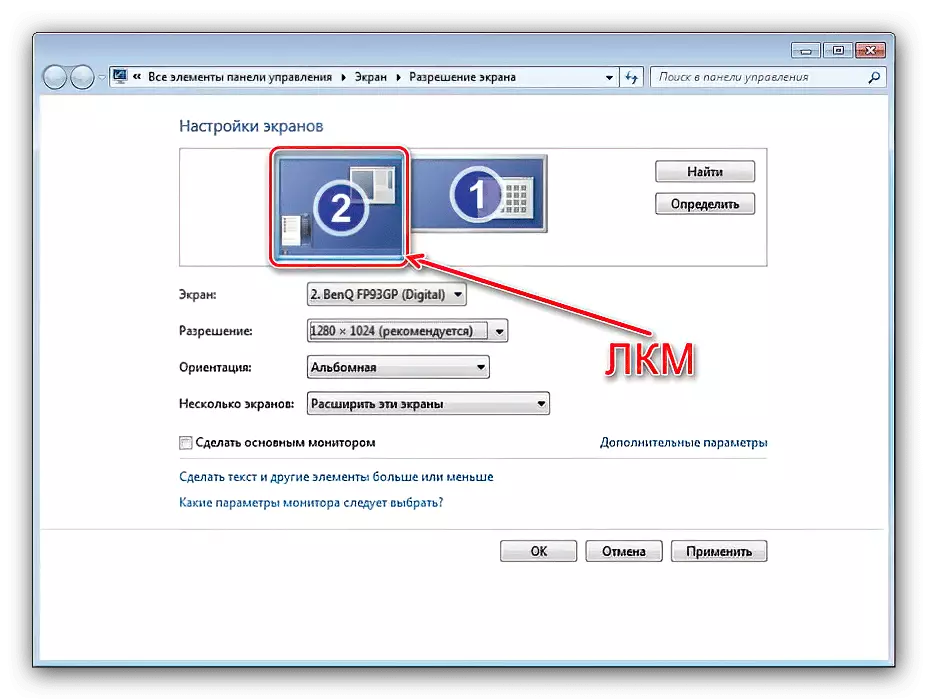
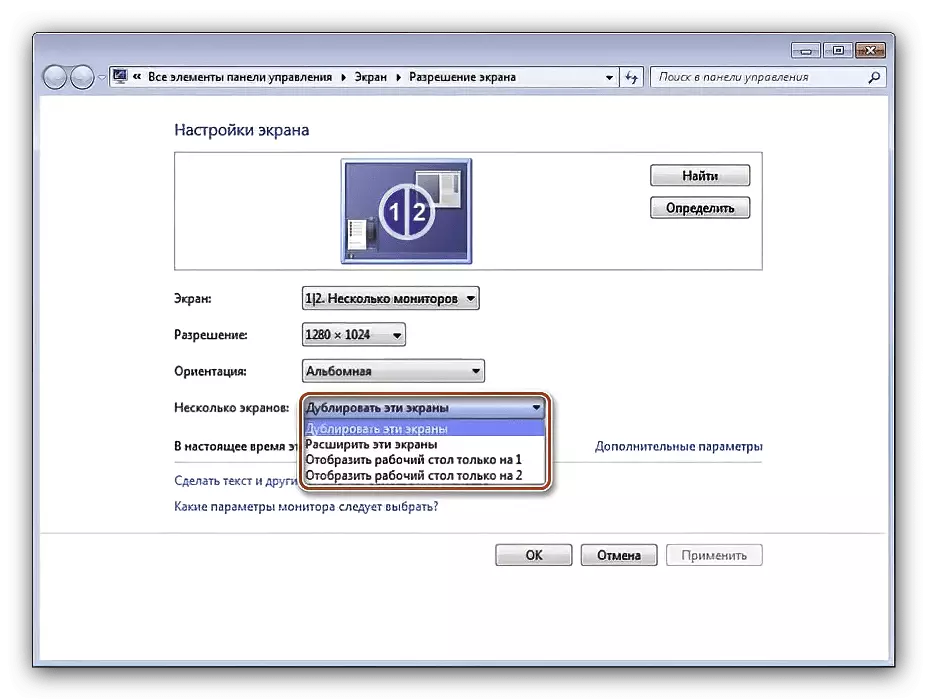

Ora il display secondario funzionerà con i parametri selezionati.
Windows 7 non vede il secondo monitor
A volte accade che il sistema operativo non riconosce il secondo dispositivo per emettere l'immagine. In tale situazione, agire sul seguente algoritmo:
- Controllare la qualità del display della visualizzazione e delle porzioni video - è possibile che sia rotto. Quando coinvolgono gli adattatori, assicurarsi che i dispositivi siano ovviamente efficienti. È anche importante assicurarsi che siano collegati a una scheda video.
- Se il display è sicuramente un lavoratore e la connessione deve funzionare normalmente, andare alle impostazioni della risoluzione e utilizzare il pulsante "Trova" - forse il sistema operativo non può prendere in modo indipendente il dispositivo.
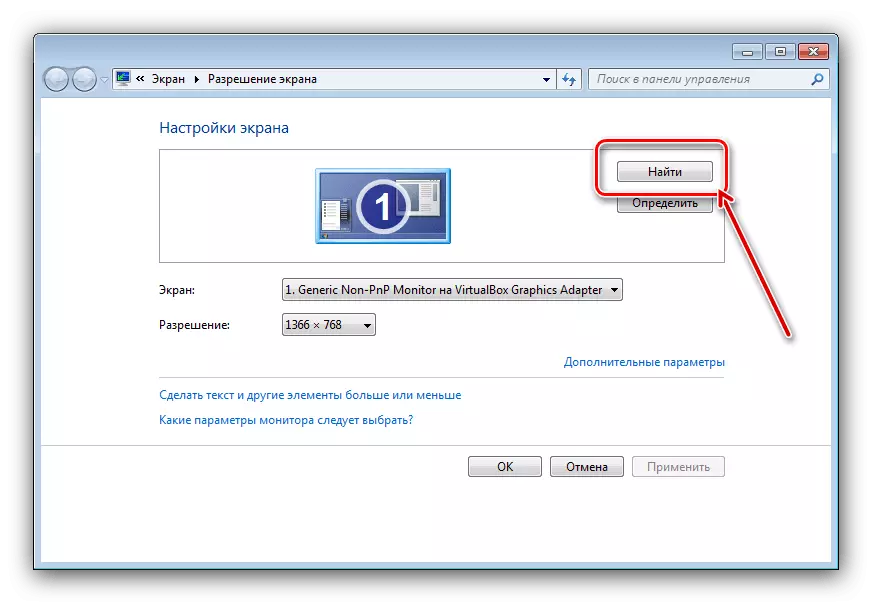
Nella stessa finestra, assicurarsi che la stringa "Schermate multiple" non imposta il "Display Desk solo su ...".
- Controllare "Gestione periferiche": apri lo strumento "Esegui", immettere la query devmgmt.msc in esso e fare clic su OK.
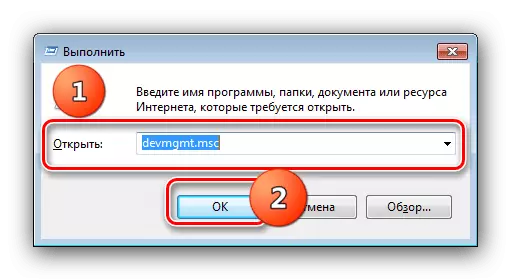
Nell'attrezzatura, scopri la categoria "Monitor" - Entrambi i display dovrebbero essere visualizzati lì. Se è presente un errore nell'icona di uno di essi, selezionare una posizione problematica, fare clic su PCM e selezionare "Elimina".
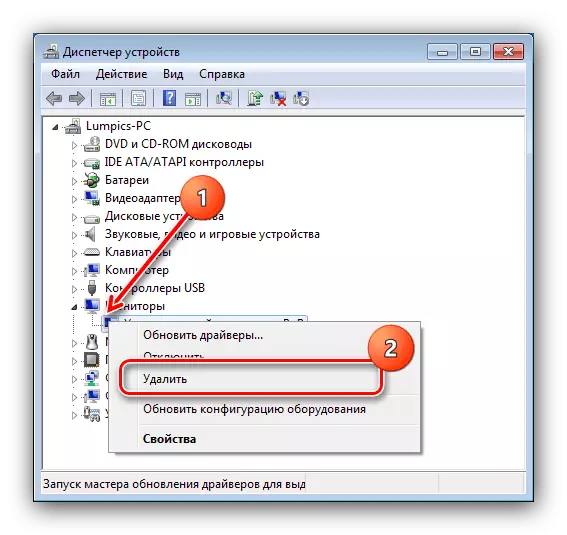
Quindi, utilizzare l'azione "Azione" - "Aggiorna configurazione hardware".
- Controllare la versione dei driver per la scheda video e installare il più nuovo dal disponibile (vedere il passaggio 3 del passaggio 1). Se, al contrario, lo schermo ha smesso di funzionare dopo l'aggiornamento, è necessario tornare indietro.
Maggiori informazioni: NVIDIA e AMD Driver Rollback
- Gli utenti che collegano il display con il cavo HDMI-VGA saranno importanti per conoscere la Nuance: la tua scheda video deve supportare l'uscita analogica su un'uscita digitale, altrimenti il cavo non funzionerà.

Questi passaggi dovrebbero aiutarti a risolvere i problemi con il riconoscimento del secondo monitor.
